نصب ویندوز اورجینال یکی از مهمترین مراحل برای داشتن سیستم عاملی پایدار، امن و بهروز است. استفاده از نسخه اورجینال ویندوز به شما امکان بهرهمندی از بهروزرسانیهای امنیتی، ویژگیهای جدید و پشتیبانی رسمی مایکروسافت را میدهد. در این مطلب، راهنمای گامبهگام نصب ویندوز اورجینال را به صورت کامل و کاربردی بررسی میکنیم.
پیشنیازها قبل از نصب ویندوز اورجینال
- یک نسخه اورجینال ویندوز 10 یا ویندوز 11 در قالب DVD یا USB بوتابل
- لایسنس معتبر ویندوز (Product Key) برای فعالسازی
- کامپیوتری با مشخصات سختافزاری مناسب ویندوز (پردازنده، رم، حافظه)
- پشتیبانگیری از اطلاعات مهم روی هارد یا فضای ابری
مراحل نصب ویندوز اورجینال
1. آمادهسازی فلش USB نصب ویندوز
برای نصب ویندوز از طریق USB، ابتدا باید فلش را به صورت بوتابل آماده کنید. این کار را میتوانید با استفاده از ابزار Media Creation Tool مایکروسافت انجام دهید. این برنامه به شما کمک میکند فایل نصب ویندوز را روی فلش قرار دهید و فلش را بوتابل کنید.
2. بوت کردن کامپیوتر از USB
بعد از آماده کردن فلش، آن را به کامپیوتر وصل کرده و دستگاه را ریستارت کنید. در هنگام روشن شدن، با فشردن کلیدهای مخصوص (مثل F12، ESC یا Del بسته به مدل مادربرد) وارد منوی بوت شوید و فلش USB را به عنوان دستگاه بوت انتخاب کنید.
3. شروع نصب ویندوز
پس از بوت شدن از فلش، صفحه نصب ویندوز باز میشود. زبان، ساعت و کیبورد را انتخاب کنید و روی Next کلیک کنید. سپس گزینه Install Now را انتخاب نمایید.
4. وارد کردن کلید لایسنس ویندوز
در این مرحله از شما خواسته میشود Product Key ویندوز را وارد کنید. اگر کلید خریداری شده دارید، آن را وارد نمایید. در غیر این صورت میتوانید گزینه I don’t have a product key را انتخاب کرده و پس از نصب ویندوز را موقتاً به صورت آزمایشی استفاده کنید.
5. انتخاب نوع نصب
در اینجا دو گزینه پیش رو دارید:
- Upgrade: آپدیت ویندوز فعلی بدون پاک کردن اطلاعات
- Custom: نصب کامل ویندوز و پاککردن پارتیشنها (مناسب برای نصب تمیز)
برای نصب تازه و بدون مشکلات پیشنهاد میشود گزینه Custom را انتخاب کنید.
6. انتخاب پارتیشن و فرمت کردن
در مرحله انتخاب پارتیشن، میتوانید هارد مورد نظر برای نصب را انتخاب کرده و در صورت نیاز، پارتیشنها را حذف یا فرمت کنید. توجه داشته باشید که فرمت کردن اطلاعات قبلی پاک خواهد شد، پس پیش از این کار حتماً از اطلاعات خود بکاپ تهیه کنید.
7. نصب فایلها و راهاندازی مجدد
بعد از انتخاب پارتیشن، نصب ویندوز شروع میشود. این مرحله ممکن است بین 15 تا 30 دقیقه طول بکشد. کامپیوتر چندین بار ریستارت میشود و در نهایت به صفحه تنظیمات اولیه هدایت خواهید شد.
8. تنظیمات اولیه ویندوز
زبان، منطقه زمانی، تنظیمات حریم خصوصی و حساب کاربری مایکروسافت را تنظیم کنید. اگر حساب مایکروسافت ندارید، میتوانید حساب محلی بسازید.
9. فعالسازی ویندوز
پس از نصب، وارد بخش Settings > Update & Security > Activation شوید و اگر قبلاً کلید لایسنس وارد نکردید، در اینجا میتوانید آن را وارد و ویندوز را فعال کنید.
نکات مهم برای نصب ویندوز اورجینال
- از دانلود ویندوز فقط از سایت رسمی مایکروسافت استفاده کنید تا از امنیت فایلها مطمئن باشید.
- از نصب ویندوز بر روی هاردهای دارای خطا و مشکل پرهیز کنید تا نصب بدون مشکل انجام شود.
- در صورت داشتن اطلاعات مهم، حتماً قبل از نصب، پشتیبانگیری کنید.
- برای افزایش سرعت نصب، بهتر است فلش USB با سرعت بالا (USB 3.0) استفاده کنید.
در پایان، نصب ویندوز اورجینال به شما اطمینان میدهد که سیستم شما از آخرین امکانات امنیتی بهرهمند باشد و با پشتیبانی رسمی مایکروسافت بتوانید به بهترین شکل از کامپیوتر خود استفاده کنید. برای خرید نسخه اورجینال ویندوز میتوانید به فروشگاه آیتی مکس مراجعه نمایید.



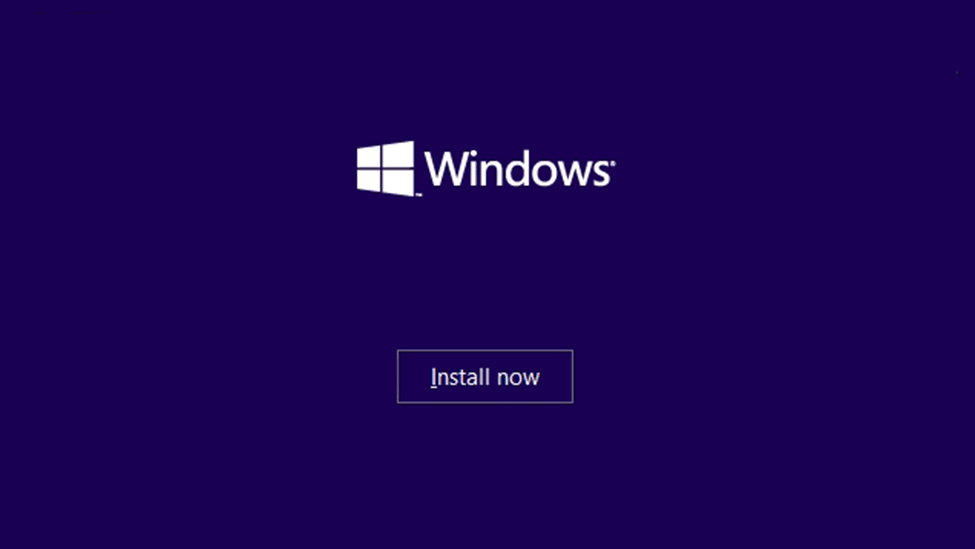







نظرات کاربران